- Тип техники
- Бренд
Просмотр инструкции цифрового фотоаппарата Olympus MJU 840, страница 43
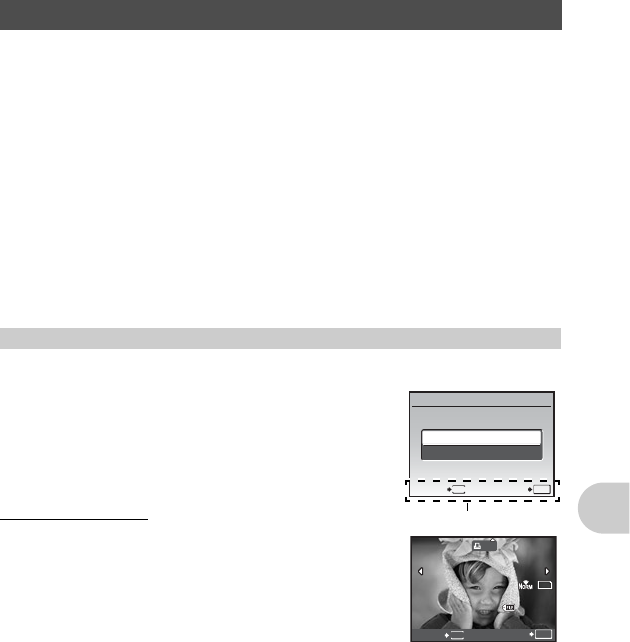
Вывод снимков на печать
RU 43
Настройка печати позволяет сохранять на карте памяти данные печати (количество
экземпляров, информацию о дате и времени) вместе со снимками.
Настройка печати позволяет легко печатать снимки на вашем домашнем DPOF-
совместимом принтере или в фотолаборатории, поддерживающей формат DPOF.
DPOF – это цифровой формат управления печатью, который используется для записи
заданий автоматической печати с цифровых фотокамер.
• Настройка печати возможна только для снимков, хранящихся на карте. Перед
выполнением настройки печати вставьте в фотокамеру карту с записанными
снимками.
• Данная фотокамера не позволяет изменять настройки DPOF, сделанные на другом
устройстве. Для внесения изменений используйте оригинальное устройство. Если на
карте сохранены настройки DPOF, сделанные на другом устройстве, новые
настройки, введенные с помощью фотокамеры, могут записаться на место прежних.
• Вы можете сделать настройки управления печатью DPOF максимум для 999 снимков
на одной карте.
• Некоторые принтеры или фотолаборатории могут не поддерживать все функции.
1 Нажмите m в режиме просмотра и выберите [НАСТР. ПЕЧАТИ].
2 Выберите [P] или [U] и нажмите e.
P Задает параметры печати для выбранного снимка.
U Задает параметры печати для все снимков,
хранящихся на карте.
• Если выбрано значение [U], - перейдите к действию 5.
Если выбрано [P]
3 Нажмите 43, чтобы выбрать кадры для
настроек печати, а затем нажмите 12, чтобы
указать количество экземпляров.
• Настройка печати для снимков со значком n невозможна.
• Повторите Пункт 3 для настройки печати остальных
снимков.
4 По завершении настройки печати нажмите
e.
Цифровой формат управления печатью (DPOF)
Настройка печати для выбранных кадров
OK
MENU
ВЫХОД УСТАН
<
U
ПОРЯДОК ПЕЧАТИ
Оперативная инструкция
x
8
M
8
M
2008.08.26
2008.08.26
12:30
12:30
100-0004
100-0004
OK
4
4
0
УСТАН
ВЫХОД
MENU
Ваш отзыв будет первым



